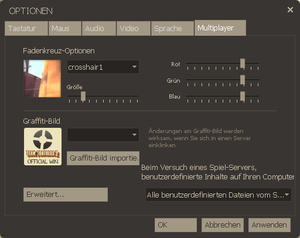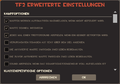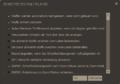Difference between revisions of "Multiplayer options/de"
m (HUD options) |
(updated) |
||
| Line 1: | Line 1: | ||
| − | {{ | + | {{DISPLAYTITLE:Multiplayer-Optionen}} |
| − | + | [[Image:Multiplayer_Options_de.png|right|thumb|300px|Der Multiplayeroptionen-Dialog wie er im Spiel erscheint.]] | |
| − | [[Image: | ||
'''Multiplayer-Optionen''' ermöglichen es dem Spieler, das Gameplay nach seinen Wünschen anzupassen. Als Teil des Optionsdialogs sind die Multiplayer-Optionen vom [[main menu/de|Hauptmenü]] aus erreichbar. | '''Multiplayer-Optionen''' ermöglichen es dem Spieler, das Gameplay nach seinen Wünschen anzupassen. Als Teil des Optionsdialogs sind die Multiplayer-Optionen vom [[main menu/de|Hauptmenü]] aus erreichbar. | ||
| Line 16: | Line 15: | ||
{{main|Sprays/de|l1=Graffiti-Bilder}} | {{main|Sprays/de|l1=Graffiti-Bilder}} | ||
| − | Graffiti-Bilder sind nicht notwendigerweise nützlich, aber sie können zumindest etwas komisch oder sogar etwas hilfreich sein. Dieser Bereich ermöglicht es dem Spieler, verschiedene Bilder von maximal 256x256 Pixeln hochzuladen; am besten funktionieren Bilder im VTF (Valve Texture File)-Format. Ist ein Graffiti-Bild in TF2 importiert, kann der Spieler es mit seiner Sprühlogo-Taste (standardmäßig | + | Graffiti-Bilder sind nicht notwendigerweise nützlich, aber sie können zumindest etwas komisch oder sogar etwas hilfreich sein. Dieser Bereich ermöglicht es dem Spieler, verschiedene Bilder von maximal 256x256 Pixeln hochzuladen; am besten funktionieren Bilder im VTF (Valve Texture File)-Format. Ist ein Graffiti-Bild in TF2 importiert, kann der Spieler es mit seiner Sprühlogo-Taste (standardmäßig "T") auf verschiedene Oberflächen aufbringen. |
=== Benutzerdefinierte Inhalte === | === Benutzerdefinierte Inhalte === | ||
| − | Dies ermöglicht es dem Spieler, einzustellen, was ein Spielserver auf den Computer herunterladen darf. Das | + | Dies ermöglicht es dem Spieler, einzustellen, was ein Spielserver auf den Computer herunterladen darf. Das Fund-down-Menü bietet drei Einstellungen: ''Alle beutzerdefinierten Dateien vom Server herunterladen'', ''Keine benutzerdefinierten Sounds herunterladen'' und ''Keine benutzerdefinierten Dateien herunterladen''. Beachte, dass die letzte Einstellung den automatischen Download von eigenen Karten verhindert, was dich auf einigen Servern nicht beitreten lässt. |
== Erweiterte Multiplayer-Optionen == | == Erweiterte Multiplayer-Optionen == | ||
| − | '''Erweiterte Multiplayer-Optionen''' sind an zwei Stellen erreichbar, einerseits auf dem rechten einzelnen Zahnrad-Button im [[main menu/de|Hauptmenü]], oder über den " | + | '''Erweiterte Multiplayer-Optionen''' sind an zwei Stellen erreichbar, einerseits auf dem rechten einzelnen Zahnrad-Button im [[main menu/de|Hauptmenü]], oder über den "Erweitert…"-Button im Multiplayer-Reiter des Optionsfensters. Sie ermöglichen es dem Spieler, verschiedene visuelle und für das Gameplay wichtige Detaileinstellungen vorzunehmen, zusätzlich zu geringfügigen technischen Verbesserungen. Es folgt die vollständige Liste der Optionen und ihrer Standardeinstellungen. |
{| class="wikitable grid" | {| class="wikitable grid" | ||
| Line 54: | Line 53: | ||
| align="center" |Nein | | align="center" |Nein | ||
|Wenn eingeschaltet, werden Sie über den Köpfen Ihrer Gegner die Höhe des Schadens sehen, wenn Sie Ihnen Schaden zufügen. | |Wenn eingeschaltet, werden Sie über den Köpfen Ihrer Gegner die Höhe des Schadens sehen, wenn Sie Ihnen Schaden zufügen. | ||
| − | |Zeigt den Schaden als eine schwebende rote Zahl über jedem Treffer an (z.B. <span style="color:red">-98</span>). Heilung an Teamkollegen wird ebenfalls dargestellt, in grüner Schrift. Schaden an Gebäuden wird nicht angezeigt. | + | |Zeigt den Schaden als eine schwebende rote Zahl über jedem Treffer an (z. B. <span style="color:red">-98</span>). Heilung an Teamkollegen wird ebenfalls dargestellt, in grüner Schrift. Schaden an Gebäuden wird nicht angezeigt. |
|{{code|hud_combattext "0"}} | |{{code|hud_combattext "0"}} | ||
|- | |- | ||
| Line 66: | Line 65: | ||
| align="center" |Nein | | align="center" |Nein | ||
|Wenn eingeschaltet, wird erneutes Spawnen nicht beeinflussen, zu welcher [[weapon/de|Waffe]] Sie wechseln, wenn Sie die "vorherige Waffe"-Taste drücken. Wenn ausgeschaltet, wird Ihre "vorherige Waffe" beim Spawnen immer Ihre [[secondary weapon/de|Sekundärwaffe]] sein. | |Wenn eingeschaltet, wird erneutes Spawnen nicht beeinflussen, zu welcher [[weapon/de|Waffe]] Sie wechseln, wenn Sie die "vorherige Waffe"-Taste drücken. Wenn ausgeschaltet, wird Ihre "vorherige Waffe" beim Spawnen immer Ihre [[secondary weapon/de|Sekundärwaffe]] sein. | ||
| − | | | + | |"vorherige Waffe'-Befehl, (Standardtaste "Q'). |
|{{code|tf_remember_lastswitched "0"}} | |{{code|tf_remember_lastswitched "0"}} | ||
|- | |- | ||
| Line 136: | Line 135: | ||
| align="center" |Nein | | align="center" |Nein | ||
|Das erweiterte Beobachter-HUD kommt ausschließlich im Turnier-Modus zur Verwendung und dient dazu, Ihnen in einem 6-gegen-6-Match mehr Informationen zu liefern. | |Das erweiterte Beobachter-HUD kommt ausschließlich im Turnier-Modus zur Verwendung und dient dazu, Ihnen in einem 6-gegen-6-Match mehr Informationen zu liefern. | ||
| − | |Wenn der Server den | + | |Wenn der Server den Turniermodus aktiviert hat, werden dem Zuschauer Statusbilder aller Spieler angezeig. |
|{{code|cl_use_tournament_specgui "0"}} | |{{code|cl_use_tournament_specgui "0"}} | ||
|- | |- | ||
| Line 169: | Line 168: | ||
|{{code|hud_freezecamhide "0"}} | |{{code|hud_freezecamhide "0"}} | ||
|- | |- | ||
| − | | | + | |Als Zuschauer die Welt aus den Augen eines Pyros zeigen. |
| align="center" |Nein | | align="center" |Nein | ||
| − | | | + | |Wenn eingeschaltet, wird die Welt im Zuschauermodus in [[Pyroland/de|Pyrovision]] dargestellt. |
| | | | ||
|{{code|tf_spectate_pyrovision "0"}} | |{{code|tf_spectate_pyrovision "0"}} | ||
|- | |- | ||
| − | |Pyrovision | + | |Pyrovision-Rahmen |
| align="center" |Dynamisch | | align="center" |Dynamisch | ||
| | | | ||
| − | | | + | | Kann auch auf statisch oder deaktiviert gestellt werden. |
|{{code|pyro_vignette "2"}} | |{{code|pyro_vignette "2"}} | ||
|- | |- | ||
| − | |Pyrovision | + | |Pyrovision-rahmen Verformung |
| align="center" |Aktivieren | | align="center" |Aktivieren | ||
| | | | ||
| Line 187: | Line 186: | ||
|{{code|pyro_vignette_distortion "1"}} | |{{code|pyro_vignette_distortion "1"}} | ||
|- | |- | ||
| − | |Pyrovision | + | |Pyrovision-Skybox Tiefenschärfe |
| align="center" |Aktivieren | | align="center" |Aktivieren | ||
| | | | ||
| Line 193: | Line 192: | ||
|{{code|pyro_dof "1"}} | |{{code|pyro_dof "1"}} | ||
|- | |- | ||
| − | ! class="subheader" colspan="5"| [[Replay]] | + | ! class="subheader" colspan="5"| [[Replay/de|Aufnahme]]-Optionen |
|- | |- | ||
| − | |HTTP Proxy | + | |HTTP-Proxy |
| − | | align="center" | | + | | align="center" | |
| − | | | + | |Wenn Sie sich hinter einem HTTP-Proxy befinden, müssen Sie diesen hier angeben um Filme auf YouTube hochladen zu können. |
| | | | ||
|{{code|youtube_http_proxy}} | |{{code|youtube_http_proxy}} | ||
|- | |- | ||
| − | | | + | |Aufnahmedauer nach dem Tod |
| align="center" | 5 | | align="center" | 5 | ||
| − | | | + | |Dies ist die Zeit in Sekunden, in der die Aufnahme fortgesetzt wird, nachdem Sie gestorben sind. |
| − | | | + | |Dies auf einen höheren Wert zu stellen erhöht die Größe der Aufnahmen, aber es wird so auch mehr Material nach Ihrem Tod aufgenommen, das sie verwenden können. |
|{{code|replay_postdeathrecordtime "5"}} | |{{code|replay_postdeathrecordtime "5"}} | ||
|- | |- | ||
| − | | | + | |Ereignis-basierte Screenshots während Aufnahmen erstellen. |
| − | | align="center" | | + | | align="center" |Nein |
| − | | | + | |Wenn eingestellt werden während der Aufnahme automatisch Screenshots gemacht, wann immer etwas interessantes geschieht (Sie töten einen Feind, aktivieren eine [[ÜberCharge/de|Überladung]] etc.). Bei einigen Grafikkarten kann dies Probleme bei der Darstellung hervorrufen. |
| | | | ||
|{{code|replay_enableeventasedscreenshots "0"}} | |{{code|replay_enableeventasedscreenshots "0"}} | ||
|- | |- | ||
| − | | | + | |Hochauflösende Screenshots bei Aufnahmen schießen |
| − | | align="center" | | + | | align="center" |Nein |
| − | | | + | |Wenn eingeschaltet, werden Screenshots bei Aufnahmen in hoher Auflösung gespeichert. Bei einigen Grafikkarten kann dies Probleme bei der Darstellung hervorrufen. |
| | | | ||
|{{code|replay_screenshotresolution "0"}} | |{{code|replay_screenshotresolution "0"}} | ||
|- | |- | ||
| − | | | + | |Maximale Screenshots pro Aufnahme |
| align="center" |8 | | align="center" |8 | ||
| − | | | + | |Falls Ereignis-basierte Screenshots aktiviert sind, ist dies die maximale Anzahl an Screenshots, die während einer einzigen Aufnahme geschossen werden. |
| | | | ||
|{{code|replay_maxscreenshotsperreplay "8"}} | |{{code|replay_maxscreenshotsperreplay "8"}} | ||
|- | |- | ||
| − | | | + | |Mindestzeit zwischen Screenshots |
| align="center" |5 | | align="center" |5 | ||
| − | | | + | |Falls Ereignis-basierte Screenshots aktiviert sind, ist dies die Mindestzeit zwischen dem Erstellen eines Screenshots bis zum nächsten (in Sekunden). |
| | | | ||
|{{code|replay_mintimebetweenscreenshots "5"}} | |{{code|replay_mintimebetweenscreenshots "5"}} | ||
|- | |- | ||
| − | ! class="subheader" colspan="5"| | + | ! class="subheader" colspan="5"| Leistungsoptionen |
|- | |- | ||
| − | | | + | |Wettereffekte deaktivieren. |
| − | | align="center" | | + | | align="center" |Nein |
| − | | | + | |Wenn eingeschaltet, werden keine Partikeleffekte angezeigt, die vom Autor der aktuellen Karte als "Wetter" deklariert wurden. Dies kann die Geschwindigkeit der Darstellung auf Karten mit Effekten wie Regen oder Schnee erhöhen. |
| | | | ||
|{{code|tf_particles_disable_weather "0"}} | |{{code|tf_particles_disable_weather "0"}} | ||
|- | |- | ||
| − | | | + | |HTML MOTDs deaktivieren. |
| − | | align="center" | | + | | align="center" |Nein |
| − | | | + | |Wenn eingeschaltet, wird Ihnen beim Betreten von Servern nicht die HTML-Version des "Meldung des Tages"-Begrüßungsbildschirms gezeigt. |
| − | | | + | |Nützlich wenn die Seiten anstößig sind oder zu viele Systemressource verbrauchen. |
|{{code|cl_disablehtmlmotd "0"}} | |{{code|cl_disablehtmlmotd "0"}} | ||
|- | |- | ||
| − | |Multiplayer | + | |Aufkleber-Limit - Multiplayer |
| align="center" | 200.000000 | | align="center" | 200.000000 | ||
| − | | | + | |Die maximale Anzahl an Aufklebern, die gleichzeitig existieren können. Aufkleber werden für visuelle Effekte wie Einschusslöcher verwendet. Eine höhere Nummer führt zu länger anhaltenden Aufklebern, verschlechtert dafür allerdings die Geschwindigkeit des Spiels. |
| − | | | + | |Begrenzt die Anzahl von Grafiti-Bildern, Einschusslöchern und vergleichbaren optischen Effekten. Die Anzal zu verringern kann die Leistung auf schlechteren Systemen verbessern. Der Maximalwert ist 4096.000000 |
|{{code|mp_decals "200"}} | |{{code|mp_decals "200"}} | ||
|- | |- | ||
| − | ! class="subheader" colspan="5"| | + | ! class="subheader" colspan="5"| Verschiedene Optionen |
|- | |- | ||
| − | | | + | |Screenshot von Punkteliste am Ende der Karte automatisch speichern. |
| − | | align="center" | | + | | align="center" |Nein |
| − | | | + | |Wenn eingeschaltet, wird nach jeder gespielten Karte automatisch ein Screenshot des finalen Punktestands geschossen. |
| − | | | + | |Speichert einen Screenshot der Punkteliste in den Ordner \Steam\Steamapps\<username>\team fortress 2\tf\screenshots |
|{{code|hud_takeshots "0"}} | |{{code|hud_takeshots "0"}} | ||
|- | |- | ||
| − | | | + | |Selbstmord nach Wahl einer Spielerklasse |
| − | | align="center" | | + | | align="center" |Ja |
| − | | | + | |Wenn eingeschaltet, werden Sie sich sofort umbringen, wenn Sie an der Front Ihre Klasse wechseln. Wenn ausgeschaltet, werden Sie zur neuen Klasse wechseln, sobald Sie das nächste Mal wieder spawnen. |
| − | | | + | | |
|{{code|hud_classautokill "1"}} | |{{code|hud_classautokill "1"}} | ||
|- | |- | ||
| − | | | + | |Nach Ausrüstungsänderungen im Spawn-Bereich automatisch neu spawnen. |
| − | | align="center" | | + | | align="center" |Ja |
| − | | | + | |Wenn eingeschaltet, werden Sie sofort erneut spawnen, wenn Sie Ihre Ausrüstung innerhalb einer Spawn-Zone wechseln.Wenn ausgeschaltet, treten Ihre Änderungen in Kraft, sobald Sie das nächste Mal wieder spawnen. |
| − | | | + | |Dies verhindert, dass man zu einer Versorgungsstation laufen muss nachdem man die Ausrüstung verändert hat. |
|{{code|tf_respawn_on_loadoutchanges "1"}} | |{{code|tf_respawn_on_loadoutchanges "1"}} | ||
|- | |- | ||
| − | | | + | |Ansichtsmodelle zeichnen |
| − | | align="center" | | + | | align="center" |Ja |
| − | | | + | |Wenn ausgeschaltet, wird die aktuell ausgewählte Waffe nicht in der Ich-Perspektive angezeigt. |
| − | | | + | |Zeigt die Hände und die momentan angelegte Waffe der Klasse im Sichtfeld. |
|{{code|r_drawviewmodel "1"}} | |{{code|r_drawviewmodel "1"}} | ||
|- | |- | ||
| − | | | + | |Ansichtsmodellausrichtung ändern |
| − | | align="center" | | + | | align="center" |Nein |
| − | | | + | |Wenn eingeschaltet, wird die momentan von Ihnen benutzte Waffe auf der linken Seite des Bildschirms sichtbar sein, und nicht auf der rechten. |
| − | | | + | | |
|{{code|cl_flipviewmodels "0"}} | |{{code|cl_flipviewmodels "0"}} | ||
|- | |- | ||
| − | | | + | |Graffiti-Bilder deaktivieren |
| − | | align="center" | | + | | align="center" |Nein |
| − | | | + | |Wenn eingeschaltet, werden Sie die Graffiti-Bilder anderer Spieler nicht sehen. |
| | | | ||
|{{code|cl_playerspraydisable "0"}} | |{{code|cl_playerspraydisable "0"}} | ||
|- | |- | ||
| − | | | + | |Den Server-Browser nach dem Verbinden zu einem Server schließen. |
| − | | align="center" | | + | | align="center" |Ja |
| | | | ||
| − | | | + | |Nützlich wenn Sie oft das Gegenstands- und Handelsmenü benutzen. |
|{{code|sb_close_browser_on_connect "1"}} | |{{code|sb_close_browser_on_connect "1"}} | ||
|- | |- | ||
| − | | | + | |Mit Steam Cloud synchronisieren. |
| − | | align="center" | | + | | align="center" |Ja |
| − | | | + | |Wenn eingeschaltet, werden Ihre TF2-Einstellungen online bei Steam Cloud gespeichert. |
| − | | | + | |Nützlich um Graffiti-Bilder, Tastenbelegungen und Optionen zwischen mehreren Computern zu teilen. |
|{{code|cl_cloud_settings "1"}} | |{{code|cl_cloud_settings "1"}} | ||
|- | |- | ||
| − | | | + | |Screenshots via Steam speichern |
| − | | align="center" | | + | | align="center" |Ja |
| − | | | + | |Wenn eingeschaltet, werden Screenshots automatisch über Steam gespeichert. |
| − | |Screenshots | + | |Screenshots, die mit der Ingame-Screenshot-Taste gemacht wurden, werden nach Ende der Spielzeit zu Ihren Steam Screenshots hinzugefügt. |
|{{code|cl_steamscreenshots 1}} | |{{code|cl_steamscreenshots 1}} | ||
|- | |- | ||
| − | | | + | |Im Spiel Popup-Benachrichtigungen anzeigen (z.B. Handelsanfragen) |
| − | | align="center" | | + | | align="center" |Ja |
| − | | | + | |Wenn eingeschaltet, werden Sie im Spiel diverse Benachrichtigungen für verschiedene Ereignisse erhalten, wie zum Beispiel Handelsanfragen. Wenn ausgeschaltet, werden diese Benachrichtigungen nur sichtbar sein, wenn Sie zum Hauptmenü zurückkehren. |
| − | | | + | |Wenn eingeschaltet, werden Benachrichtigungen während des Spiel oben links auf dem Bildschirm angezeigt. |
|{{code|cl_notifications_show_ingame "1"}} | |{{code|cl_notifications_show_ingame "1"}} | ||
|- | |- | ||
| − | | | + | |Zeige Handelsanfragen von: |
| − | | align="center" |'' | + | | align="center" |''Jedem'' |
| | | | ||
| − | | | + | |Kann auch auf ''Nur Freunde'', ''Freunde und Mitspieler'' und ''Niemand'' gesetzt werden. |
|{{code|cl_trading_show_requests_from "3"}} | |{{code|cl_trading_show_requests_from "3"}} | ||
|} | |} | ||
| − | === | + | === Fehler === |
| − | * | + | * Wenn ''Medigun heilt weiter ohne Halten der Schusstaste'' aktiviert ist, heilt der Medic sogar noch weiter, wenn er eine Verspottung ausführt. |
| − | * | + | * Wenn die Ansichtmodelle umgekehrt sind, ist die Animation der Unsichtbarkeitsuhr nicht sichtbar sofern man nicht nach unten schaut. Die weiße Skala im HUD ist jedoch immer noch sichtbar. |
| − | *' | + | * ''Sound abspielen, wenn das Scharfschützengewehr voll aufgeladen ist'' löst den Ton auch aus, wenn man wieder herauszoomt ohne zu schießen. |
| − | == Update | + | == Update-Verlauf == |
{{Update history| | {{Update history| | ||
'''{{Patch name|9|28|2007}}''' | '''{{Patch name|9|28|2007}}''' | ||
| − | * | + | * Hinzufügen der Option für das ändern des Field-of-view, zwischen 75 & 90, im Options->Multiplayer Tab |
| − | * | + | * Hinzufügen der Option um Sprays von Spielern zu deaktivieren |
'''{{Patch name|10|2|2007}}''' | '''{{Patch name|10|2|2007}}''' | ||
| − | * | + | * Hinzufügen der "Minimal HUD" Option zu Optionen -> Multiplayer |
'''{{Patch name|1|7|2008}}''' | '''{{Patch name|1|7|2008}}''' | ||
| − | * | + | * Hinzufügen einer Option zu Optionen -> Multiplayer, mit der man das herunterladen kundenspezifischer Dateien deaktivieren kann |
'''{{Patch name|1|14|2008}}''' | '''{{Patch name|1|14|2008}}''' | ||
| − | * | + | * Hinzufügen einer neuen Option für den Strahl der Medi Gun in Multiplayer->Erweitert. Wenn aktiviert, ist das Heilen auch ohne gedrückthalten der Maustaste möglich. |
| − | * | + | * Hinzufügen einer neuen Option für das Snipergewehr in Multiplayer->Erweitert. Wenn deaktiviert, wird das Gewehr nach einem Schuss nicht mehr in den Zoom wechseln |
'''{{Patch name|1|25|2008}}''' | '''{{Patch name|1|25|2008}}''' | ||
| − | * | + | * Hinzufügen einer neuen Möglichkeit, Screenshots der Punktetafel am Ende einer Karte anzufertigen, unter Multiplayer->Erweitert |
| − | '''{{Patch name|4|29|2008}}''' ([[Gold Rush Update]]) | + | '''{{Patch name|4|29|2008}}''' ([[Gold Rush Update/de|Gold Rush Update]]) |
| − | * | + | * Hinzufügen des FOV-Schiebereglers zu Optionen / Video / Erweitert für alle Spiele (dorthin verschoben von den TF2-Multiplayeroptionen) |
'''{{Patch name|2|2|2009}}''' | '''{{Patch name|2|2|2009}}''' | ||
| − | * | + | * Hinzufügen des FOV-Schiebereglers zu den erweiterten Multiplayeroptionen. |
| − | * | + | * Hinzufügen einer neuen Option 'Ansichtmodell verbergen' zu den erweiterten Multiplayeroptionen. |
| − | * | + | * Hinzufügen der Unterstützung eigener Fadenkreuze |
| − | ** | + | ** Hinzufügen der Optionen für Farbenkreuzform, -größe und -farbe zu den erweiterten Multiplayeroptionen. |
| − | * | + | * Verschieben der Optionen 'Minimales HUD aktivieren' und 'Graffiti-Bilder deaktivieren' zu den erweiterten Multiplayeroptionen. |
| − | '''{{Patch name|2|24|2009}}''' ([[Scout Update]]) | + | '''{{Patch name|2|24|2009}}''' ([[Scout Update/de|Scout Update]]) |
| − | * | + | * Neue Option "Merke letzte Waffe auch nach Tod" wurde den Fortgeschrittenen Multiplayer Optionen hinzugefügt |
'''{{Patch name|6|23|2009}}''' | '''{{Patch name|6|23|2009}}''' | ||
| − | * | + | * Hinzufügen einer Option zu Multiplayer->Erweitert, mit der das Ansichtsmodell links- oder rechtshändig eingestellt werden kann |
'''{{Patch name|12|17|2009}}''' | '''{{Patch name|12|17|2009}}''' | ||
| − | * | + | * Hinzugefügt wurden neue Optionen zum Multiplayer->Fortgeschritten: |
| − | * | + | ** Verursachten Schaden als Text über dem Ziel anzeigen. |
| − | * | + | ** Medic: Automatischer Hilferuf verletzter Verbündeter. |
| − | * | + | ** Medic: Markierung über dem geheilten Spieler anzeigen. |
| + | ** Spy: Vereinfachte Verkleidung aktivieren (Verkleidung lässt sich mit den Tasten 1-3 Wählen). | ||
'''{{Patch name|12|22|2010}}''' | '''{{Patch name|12|22|2010}}''' | ||
| − | * Custom | + | * Custom Treffersounds: |
| − | * | + | ** Müssen jetzt spezifiziert werden indem die 'tf/sound/ui/hitsound.wav' Datei ersetzt wird |
| + | ** Kann jetzt mit sv_pure 1/2 benutzt werden | ||
'''{{Patch name|1|19|2011}}''' | '''{{Patch name|1|19|2011}}''' | ||
| − | * | + | * Das standardmäßige Fadenkreuz wurde aktualisiert um die RGB's und die Skala Einstellungen im Optionen->Mehrspieler Dialog zu nutzen wie es auch die custom Fadenkreuze tun. |
| − | '''{{Patch name|4|14|2011}}''' ([[Hatless Update]]) | + | '''{{Patch name|4|14|2011}}''' ([[Hatless Update/de|Hutloses Update]]) |
* Combat Text changes | * Combat Text changes | ||
| − | ** | + | ** Hinzufügen eines neuen Konsolenbefehls "hud_combattext_healing" um die Menge an Heilung pro Sekunde anzuzeigen |
** Added bonus points to the items displayed using Combat Text | ** Added bonus points to the items displayed using Combat Text | ||
** Starting position of values is now affected by range to target, making it easier to see numbers when next to targets | ** Starting position of values is now affected by range to target, making it easier to see numbers when next to targets | ||
| − | ''' | + | '''Unbekannter Patch''' |
| − | * | + | * Einige der erweiterten Optionen wurden unformuliert, darunter die 'Einfache Verkleidung'- und 'Automatisches Auszoomen'-Optionen. |
| − | '''{{Patch name|5|5|2011}}''' ([[Replay Update]]) | + | '''{{Patch name|5|5|2011}}''' ([[Replay Update/de|Replay Update]]) |
| − | * {{Undocumented}} | + | * {{Undocumented}} Hinzufügen von Optionen bezüglich der Aufnahmefunktion. |
'''{{Patch name|5|18|2011}}''' | '''{{Patch name|5|18|2011}}''' | ||
| − | * | + | * Hinzufügen eines Erweiterte Optionen-Buttons im Hauptmenü |
'''{{Patch name|6|23|2011}}''' | '''{{Patch name|6|23|2011}}''' | ||
| − | * | + | * Hinzufügen einer erweiterten Option: Ziel-ID-Position im Zuschauermodus |
'''{{Patch name|8|18|2011}}''' | '''{{Patch name|8|18|2011}}''' | ||
| − | * | + | * Ein Klingeln ertönt nun wenn das Scharfschützengewehr voll aufgeladen ist |
'''{{Patch name|9|2|2011}}''' | '''{{Patch name|9|2|2011}}''' | ||
| − | * | + | * In den "Erweiterten Optionen" kann man sein HUD wärend einer Standbildaufnahme ausblenden lassen |
| − | '''{{Patch name|10|13|2011}}''' ([[Manniversary Update & Sale]]) | + | '''{{Patch name|10|13|2011}}''' ([[Manniversary Update & Sale/de|Manniversary Update & Sale]]) |
| − | *Screenshots | + | * Screenshots können nun automatisch zur Steam Community hochgeladen werden. Es gibt eine neue Option dafür unter "Verschiedene Optionen" in den Erweiterten Optionen. |
'''{{Patch name|3|8|2012}}''' | '''{{Patch name|3|8|2012}}''' | ||
| − | * | + | * hud_fastswitch zu dem erweiterten Optionen Menü hinzugefügt |
'''{{Patch name|4|17|2012}}''' | '''{{Patch name|4|17|2012}}''' | ||
| − | * | + | * "tf_hud_no_crosshair_on_scope_zoom" zu dem Erweiterten Optionen Menü hinzugefügt |
}} | }} | ||
| − | == | + | == Galerie == |
<gallery> | <gallery> | ||
| − | File:Advanced Multiplayer options.png| | + | File:Advanced Multiplayer options de.png|Die Optionen wenn sie mit dem Button im hauptmenü aufgerufen wurden. |
| − | File:Advanced Multiplayer options classic.png| | + | File:Advanced Multiplayer options classic de.png|Dieselben Optionen wenn sie mit dem 'Erweitert...'-Button in den Optionen aufgerufen wurden. |
</gallery> | </gallery> | ||
[[Category:Gameplay/de]] | [[Category:Gameplay/de]] | ||
[[Category:GUI/de]] | [[Category:GUI/de]] | ||
Revision as of 15:55, 13 July 2012
Multiplayer-Optionen ermöglichen es dem Spieler, das Gameplay nach seinen Wünschen anzupassen. Als Teil des Optionsdialogs sind die Multiplayer-Optionen vom Hauptmenü aus erreichbar.
Inhaltsverzeichnis
Standard-Multiplayer-Optionen
Verfügbar im Multiplayer-Reiter des Optionsfensters.
Fadenkreuz-Optionen
Die Sektion Fadenkreuz-Optionen ermöglicht es dem Spieler, sein Fadenkreuz für sein HUD im Spiel anzupassen. Es ermöglicht es, Farbe, Größe und Form des Fadenkreuzes zu verändern. Der Vorteil an diesen Anpassungen liegt darin, das Fadenkreuz effektiver zu nutzen oder es besser sichtbar zu machen.
Graffiti-Bild
Graffiti-Bilder sind nicht notwendigerweise nützlich, aber sie können zumindest etwas komisch oder sogar etwas hilfreich sein. Dieser Bereich ermöglicht es dem Spieler, verschiedene Bilder von maximal 256x256 Pixeln hochzuladen; am besten funktionieren Bilder im VTF (Valve Texture File)-Format. Ist ein Graffiti-Bild in TF2 importiert, kann der Spieler es mit seiner Sprühlogo-Taste (standardmäßig "T") auf verschiedene Oberflächen aufbringen.
Benutzerdefinierte Inhalte
Dies ermöglicht es dem Spieler, einzustellen, was ein Spielserver auf den Computer herunterladen darf. Das Fund-down-Menü bietet drei Einstellungen: Alle beutzerdefinierten Dateien vom Server herunterladen, Keine benutzerdefinierten Sounds herunterladen und Keine benutzerdefinierten Dateien herunterladen. Beachte, dass die letzte Einstellung den automatischen Download von eigenen Karten verhindert, was dich auf einigen Servern nicht beitreten lässt.
Erweiterte Multiplayer-Optionen
Erweiterte Multiplayer-Optionen sind an zwei Stellen erreichbar, einerseits auf dem rechten einzelnen Zahnrad-Button im Hauptmenü, oder über den "Erweitert…"-Button im Multiplayer-Reiter des Optionsfensters. Sie ermöglichen es dem Spieler, verschiedene visuelle und für das Gameplay wichtige Detaileinstellungen vorzunehmen, zusätzlich zu geringfügigen technischen Verbesserungen. Es folgt die vollständige Liste der Optionen und ihrer Standardeinstellungen.
| Option | Standard | Kurzinfo | Zusätzliche Infos | Konsolenbefehl |
|---|---|---|---|---|
| Kampfoptionen | ||||
| Waffen werden automatisch nachgeladen, wenn nicht gefeuert wird. | Nein | Wenn eingeschaltet, laden Sie Ihre Waffe automatisch nach wenn Sie nicht schießen, die Waffe nachgeladen werden muss und sie noch Munition übrig haben. | cl_autoreload "0"
| |
| Waffe schnell wechseln | Nein | Wenn eingeschaltet, können Sie Ihre Waffen ohne Verwendung des Waffen-Auswahlmenüs wechseln. | hud_fastswitch "0"
| |
| Jedes Mal einen Treffersound abspielen, wenn ein Gegner getroffen wird. | Nein | Wenn eingeschaltet, werden Sie jedes mal einen "Treffersound" hören, wenn Sie einem Gegner Schaden zufügen. | Es ertönt kein Sound, wenn ein gegnerischess Gebäude getroffen wird. Du kannst eine eigene Sounddatei benutzen, indem du sie hitsound.wav nennst und in den Ordner tf/sound/ui legst.
|
tf_dingalingaling "0"
|
| Verursachten Schaden als Text über dem Ziel anzeigen. | Nein | Wenn eingeschaltet, werden Sie über den Köpfen Ihrer Gegner die Höhe des Schadens sehen, wenn Sie Ihnen Schaden zufügen. | Zeigt den Schaden als eine schwebende rote Zahl über jedem Treffer an (z. B. -98). Heilung an Teamkollegen wird ebenfalls dargestellt, in grüner Schrift. Schaden an Gebäuden wird nicht angezeigt. | hud_combattext "0"
|
| Die aktivierte Waffe zwischen zwei Leben beibehalten. | Nein | Wenn eingeschaltet, werden Sie mit der gleichen Waffe spawnen, die Sie in der Hand hielten, als Sie starben (vorausgesetzt, Sie haben sie immer noch ausgerüstet). | tf_remember_activeweapon "0"
| |
| Die zuvor aktivierte Waffe zwischen zwei Leben beibehalten. | Nein | Wenn eingeschaltet, wird erneutes Spawnen nicht beeinflussen, zu welcher Waffe Sie wechseln, wenn Sie die "vorherige Waffe"-Taste drücken. Wenn ausgeschaltet, wird Ihre "vorherige Waffe" beim Spawnen immer Ihre Sekundärwaffe sein. | "vorherige Waffe'-Befehl, (Standardtaste "Q'). | tf_remember_lastswitched "0"
|
| Sound abspielen, wenn das Scharfschützengewehr voll aufgeladen ist | Nein | Wenn eingeschaltet, gibt das Scharfschützengewehr automatisch einen Ton wieder, sobald es vollständig aufgeladen ist. | Nutzt den selben Soundeffekt, wie wenn die Abkühlungsleiste im HUD voll ist. | tf_sniper_fullcharge_bell "0"
|
| Klassenspezifische Optionen | ||||
| Spy: Menü für einfache Verkleidung aktivieren. | Nein | Das Menü für einfache Verkleidung des Spys ist ein alternatives Menü, das mehr Tastendrücke zum Verkleiden benötigt, aber dafür lediglich die Tasten 1 bis 4 benutzt. | tf_simple_disguise_menu "0"
| |
| Sniper: Scharfschützengewehr nach Zoom-Schuss zurück in Zoom-Modus. | Ja | Wenn eingeschaltet, wird das Scharfschützengewehr des Snipers automatisch wieder nach dem Nachladen heranzoomen, falls der Zoom beim Feuern aktiv war. | Funktioniert mit allen zoomenden Scharfschützengewehren. | cl_autorezoom "1"
|
| Sniper: Fadenkreuz im Zoom-Modus verbergen. | Nein | Wenn eingeschaltet, verschwinden Standard- und benutzerdefiniertes Fadenkreuz im Zoom-Modus jeglicher Scharfschützengewehre automatisch, sodass nur der Ziellaser des Gewehrs sichtbar bleibt. | Funktioniert mit allen zoomenden Scharfschützengewehren | tf_hud_no_crosshair_on_scope_zoom "0"
|
| Medic: Medigun heilt weiter ohne Halten der Schusstaste. | Nein | Wenn eingeschaltet, wird die Medigun des Medics auf das Ziel Ihrer Heilung einrasten, bis Sie erneut die Schusstaste drücken. Wenn ausgeschaltet, müssen Sie die Taste gedrückt halten, um ein Ziel konstant zu heilen. | Funktioniert mit allen Mediguns. | tf_medigun_autoheal "0"
|
| Medic: Markierung über dem geheilten Spieler anzeigen. | Nein | Wenn eingeschaltet, wird eine Markierung über dem befreundeten Ziel, das Sie gerade mit Ihrer Medigun heilen, angezeigt. | Kann nützlich sein, um dein Ziel in Gruppen leichter zu finden. | hud_medichealtargetmarker "0"
|
| Medic: Automatischer Hilferuf von verletzten Verbündeten. | Nein | Wenn eingeschaltet, werden Sie von nahegelegenen Teamkollegen automatisch einen Hilferuf erhalten, wenn deren Gesundheit unter einen gewissen Wert fällt. | Kann nützlich sein, um Teamkollegen mit niedriger Gesundheit zu heilen, oder beim Spielen mit Spielern, die nicht nach einem Medic rufen, wenn sie verwundet sind. | hud_medicautocallers "0"
|
| Medic: Gesundheit für autom. Hilferuf | 60.00 | Der Schwellenwert in Prozent, bei dem Ihre Teamkollegen automatisch um Unterstützung bitten werden. | Wenn die Gesunheit eines Teamkollegen unter diesen Prozentsatz fällt, greift der automatische Hilferuf. Tritt nur in Kraft, wenn die obere Option auch aktiviert ist. | hud_medicautocallersthreshold "60"
|
| HUD-Optionen | ||||
| Minimales HUD aktivieren | Nein | Die minimalistische Benutzeroberfläche benutzt eine kleine, dichtere Benutzeroberfläche um ein größeres Sichtfeld zu gewährleisten. Einige Hilfsinformationen sind ebenfalls entfernt, weswegen Sie sich mit der normalen Benutzeroberfläche vertraut machen sollten, bevor Sie die minimalistische Benutzeroberfläche einschalten. | Siehe HUD, um den Unterschied zwischen vollem und minimalem HUD zu sehen. | cl_hud_minmode "0"
|
| Farbenblind-HUD aktivieren | Nein | Wenn eingeschaltet, werden verschiedene Spieleffekte, die von farbenblinden Spielern nur schwer gesehen werden können, durch alternative, besser sichtbare Effekte ersetzt. | Betrifft derzeit nur Jarate, wobei ein Glassymbol über getroffenen Spielern angezeigt wird, für Leute, die die gelbe Tönung nicht erkennen können. | tf_colorblindassist "0"
|
| Erweiterten Beobachter-HUD im Turnier-Modus verwenden. | Nein | Das erweiterte Beobachter-HUD kommt ausschließlich im Turnier-Modus zur Verwendung und dient dazu, Ihnen in einem 6-gegen-6-Match mehr Informationen zu liefern. | Wenn der Server den Turniermodus aktiviert hat, werden dem Zuschauer Statusbilder aller Spieler angezeig. | cl_use_tournament_specgui "0"
|
| Vom Standard abweichende Objekte des beobachteten Spielers anzeigen | Ja | Wenn eingeschaltet, werden Ihnen die ausgerüsteten Gegenstände gezeigt, die der von Ihnen beobachtete Spieler verwendet. | cl_spec_carrieditems "1"
| |
| Leuchteffekt für Ziele auf Frachtbeförderungs- und CTF-Karten | Ja | Wenn eingeschaltet, werden Frachtloren und CTF-Aktentaschen ihre Position auf der Karte durch Leuchteffekte verdeutlichen. | Eine teamfarbene Umrandung wird bei Frachtbeförderungsloren und dem CTF-Geheimmaterial angezeigt. Betrifft auch die Umrandung von Haftbomben des Schottische Widerstand wenn der Spieler ein Demoman ist und diese Waffe angelegt hat. | glow_outline_effect_enable "1"
|
| Sichtbereich des Ansichtmodells | 54.0 | Das Sichtfeld, das zum Anzeigen Ihrer Waffe aus der Ich-Perspektive verwendet wird. Größere Werte werden die Waffe kleiner erscheinen lassen. | Größere Sichtbereiche können bei einigen Klassen-Ansichtmodellen Anzeigefehler verursachen. | viewmodel_fov "54"
|
| Position der Ziel-ID im Zuschauermodus | Standard | Verändert die Position der Spielerinformationen im Zuschauermodus. | tf_spectator_target_location "0"
| |
| HUD bei Standbildaufnahme ausblenden | Nein | Wenn eingeschaltet, wird das HUD bei Standbildaufnahmen ausgeblendet. | hud_freezecamhide "0"
| |
| Als Zuschauer die Welt aus den Augen eines Pyros zeigen. | Nein | Wenn eingeschaltet, wird die Welt im Zuschauermodus in Pyrovision dargestellt. | tf_spectate_pyrovision "0"
| |
| Pyrovision-Rahmen | Dynamisch | Kann auch auf statisch oder deaktiviert gestellt werden. | pyro_vignette "2"
| |
| Pyrovision-rahmen Verformung | Aktivieren | pyro_vignette_distortion "1"
| ||
| Pyrovision-Skybox Tiefenschärfe | Aktivieren | pyro_dof "1"
| ||
| Aufnahme-Optionen | ||||
| HTTP-Proxy | Wenn Sie sich hinter einem HTTP-Proxy befinden, müssen Sie diesen hier angeben um Filme auf YouTube hochladen zu können. | youtube_http_proxy
| ||
| Aufnahmedauer nach dem Tod | 5 | Dies ist die Zeit in Sekunden, in der die Aufnahme fortgesetzt wird, nachdem Sie gestorben sind. | Dies auf einen höheren Wert zu stellen erhöht die Größe der Aufnahmen, aber es wird so auch mehr Material nach Ihrem Tod aufgenommen, das sie verwenden können. | replay_postdeathrecordtime "5"
|
| Ereignis-basierte Screenshots während Aufnahmen erstellen. | Nein | Wenn eingestellt werden während der Aufnahme automatisch Screenshots gemacht, wann immer etwas interessantes geschieht (Sie töten einen Feind, aktivieren eine Überladung etc.). Bei einigen Grafikkarten kann dies Probleme bei der Darstellung hervorrufen. | replay_enableeventasedscreenshots "0"
| |
| Hochauflösende Screenshots bei Aufnahmen schießen | Nein | Wenn eingeschaltet, werden Screenshots bei Aufnahmen in hoher Auflösung gespeichert. Bei einigen Grafikkarten kann dies Probleme bei der Darstellung hervorrufen. | replay_screenshotresolution "0"
| |
| Maximale Screenshots pro Aufnahme | 8 | Falls Ereignis-basierte Screenshots aktiviert sind, ist dies die maximale Anzahl an Screenshots, die während einer einzigen Aufnahme geschossen werden. | replay_maxscreenshotsperreplay "8"
| |
| Mindestzeit zwischen Screenshots | 5 | Falls Ereignis-basierte Screenshots aktiviert sind, ist dies die Mindestzeit zwischen dem Erstellen eines Screenshots bis zum nächsten (in Sekunden). | replay_mintimebetweenscreenshots "5"
| |
| Leistungsoptionen | ||||
| Wettereffekte deaktivieren. | Nein | Wenn eingeschaltet, werden keine Partikeleffekte angezeigt, die vom Autor der aktuellen Karte als "Wetter" deklariert wurden. Dies kann die Geschwindigkeit der Darstellung auf Karten mit Effekten wie Regen oder Schnee erhöhen. | tf_particles_disable_weather "0"
| |
| HTML MOTDs deaktivieren. | Nein | Wenn eingeschaltet, wird Ihnen beim Betreten von Servern nicht die HTML-Version des "Meldung des Tages"-Begrüßungsbildschirms gezeigt. | Nützlich wenn die Seiten anstößig sind oder zu viele Systemressource verbrauchen. | cl_disablehtmlmotd "0"
|
| Aufkleber-Limit - Multiplayer | 200.000000 | Die maximale Anzahl an Aufklebern, die gleichzeitig existieren können. Aufkleber werden für visuelle Effekte wie Einschusslöcher verwendet. Eine höhere Nummer führt zu länger anhaltenden Aufklebern, verschlechtert dafür allerdings die Geschwindigkeit des Spiels. | Begrenzt die Anzahl von Grafiti-Bildern, Einschusslöchern und vergleichbaren optischen Effekten. Die Anzal zu verringern kann die Leistung auf schlechteren Systemen verbessern. Der Maximalwert ist 4096.000000 | mp_decals "200"
|
| Verschiedene Optionen | ||||
| Screenshot von Punkteliste am Ende der Karte automatisch speichern. | Nein | Wenn eingeschaltet, wird nach jeder gespielten Karte automatisch ein Screenshot des finalen Punktestands geschossen. | Speichert einen Screenshot der Punkteliste in den Ordner \Steam\Steamapps\<username>\team fortress 2\tf\screenshots | hud_takeshots "0"
|
| Selbstmord nach Wahl einer Spielerklasse | Ja | Wenn eingeschaltet, werden Sie sich sofort umbringen, wenn Sie an der Front Ihre Klasse wechseln. Wenn ausgeschaltet, werden Sie zur neuen Klasse wechseln, sobald Sie das nächste Mal wieder spawnen. | hud_classautokill "1"
| |
| Nach Ausrüstungsänderungen im Spawn-Bereich automatisch neu spawnen. | Ja | Wenn eingeschaltet, werden Sie sofort erneut spawnen, wenn Sie Ihre Ausrüstung innerhalb einer Spawn-Zone wechseln.Wenn ausgeschaltet, treten Ihre Änderungen in Kraft, sobald Sie das nächste Mal wieder spawnen. | Dies verhindert, dass man zu einer Versorgungsstation laufen muss nachdem man die Ausrüstung verändert hat. | tf_respawn_on_loadoutchanges "1"
|
| Ansichtsmodelle zeichnen | Ja | Wenn ausgeschaltet, wird die aktuell ausgewählte Waffe nicht in der Ich-Perspektive angezeigt. | Zeigt die Hände und die momentan angelegte Waffe der Klasse im Sichtfeld. | r_drawviewmodel "1"
|
| Ansichtsmodellausrichtung ändern | Nein | Wenn eingeschaltet, wird die momentan von Ihnen benutzte Waffe auf der linken Seite des Bildschirms sichtbar sein, und nicht auf der rechten. | cl_flipviewmodels "0"
| |
| Graffiti-Bilder deaktivieren | Nein | Wenn eingeschaltet, werden Sie die Graffiti-Bilder anderer Spieler nicht sehen. | cl_playerspraydisable "0"
| |
| Den Server-Browser nach dem Verbinden zu einem Server schließen. | Ja | Nützlich wenn Sie oft das Gegenstands- und Handelsmenü benutzen. | sb_close_browser_on_connect "1"
| |
| Mit Steam Cloud synchronisieren. | Ja | Wenn eingeschaltet, werden Ihre TF2-Einstellungen online bei Steam Cloud gespeichert. | Nützlich um Graffiti-Bilder, Tastenbelegungen und Optionen zwischen mehreren Computern zu teilen. | cl_cloud_settings "1"
|
| Screenshots via Steam speichern | Ja | Wenn eingeschaltet, werden Screenshots automatisch über Steam gespeichert. | Screenshots, die mit der Ingame-Screenshot-Taste gemacht wurden, werden nach Ende der Spielzeit zu Ihren Steam Screenshots hinzugefügt. | cl_steamscreenshots 1
|
| Im Spiel Popup-Benachrichtigungen anzeigen (z.B. Handelsanfragen) | Ja | Wenn eingeschaltet, werden Sie im Spiel diverse Benachrichtigungen für verschiedene Ereignisse erhalten, wie zum Beispiel Handelsanfragen. Wenn ausgeschaltet, werden diese Benachrichtigungen nur sichtbar sein, wenn Sie zum Hauptmenü zurückkehren. | Wenn eingeschaltet, werden Benachrichtigungen während des Spiel oben links auf dem Bildschirm angezeigt. | cl_notifications_show_ingame "1"
|
| Zeige Handelsanfragen von: | Jedem | Kann auch auf Nur Freunde, Freunde und Mitspieler und Niemand gesetzt werden. | cl_trading_show_requests_from "3"
| |
Fehler
- Wenn Medigun heilt weiter ohne Halten der Schusstaste aktiviert ist, heilt der Medic sogar noch weiter, wenn er eine Verspottung ausführt.
- Wenn die Ansichtmodelle umgekehrt sind, ist die Animation der Unsichtbarkeitsuhr nicht sichtbar sofern man nicht nach unten schaut. Die weiße Skala im HUD ist jedoch immer noch sichtbar.
- Sound abspielen, wenn das Scharfschützengewehr voll aufgeladen ist löst den Ton auch aus, wenn man wieder herauszoomt ohne zu schießen.
Update-Verlauf
- Hinzufügen der Option für das ändern des Field-of-view, zwischen 75 & 90, im Options->Multiplayer Tab
- Hinzufügen der Option um Sprays von Spielern zu deaktivieren
- Hinzufügen der "Minimal HUD" Option zu Optionen -> Multiplayer
- Hinzufügen einer Option zu Optionen -> Multiplayer, mit der man das herunterladen kundenspezifischer Dateien deaktivieren kann
- Hinzufügen einer neuen Option für den Strahl der Medi Gun in Multiplayer->Erweitert. Wenn aktiviert, ist das Heilen auch ohne gedrückthalten der Maustaste möglich.
- Hinzufügen einer neuen Option für das Snipergewehr in Multiplayer->Erweitert. Wenn deaktiviert, wird das Gewehr nach einem Schuss nicht mehr in den Zoom wechseln
- Hinzufügen einer neuen Möglichkeit, Screenshots der Punktetafel am Ende einer Karte anzufertigen, unter Multiplayer->Erweitert
29. April 2008 Patch (Gold Rush Update)
- Hinzufügen des FOV-Schiebereglers zu Optionen / Video / Erweitert für alle Spiele (dorthin verschoben von den TF2-Multiplayeroptionen)
- Hinzufügen des FOV-Schiebereglers zu den erweiterten Multiplayeroptionen.
- Hinzufügen einer neuen Option 'Ansichtmodell verbergen' zu den erweiterten Multiplayeroptionen.
- Hinzufügen der Unterstützung eigener Fadenkreuze
- Hinzufügen der Optionen für Farbenkreuzform, -größe und -farbe zu den erweiterten Multiplayeroptionen.
- Verschieben der Optionen 'Minimales HUD aktivieren' und 'Graffiti-Bilder deaktivieren' zu den erweiterten Multiplayeroptionen.
24. Februar 2009 Patch (Scout Update)
- Neue Option "Merke letzte Waffe auch nach Tod" wurde den Fortgeschrittenen Multiplayer Optionen hinzugefügt
- Hinzufügen einer Option zu Multiplayer->Erweitert, mit der das Ansichtsmodell links- oder rechtshändig eingestellt werden kann
- Hinzugefügt wurden neue Optionen zum Multiplayer->Fortgeschritten:
- Verursachten Schaden als Text über dem Ziel anzeigen.
- Medic: Automatischer Hilferuf verletzter Verbündeter.
- Medic: Markierung über dem geheilten Spieler anzeigen.
- Spy: Vereinfachte Verkleidung aktivieren (Verkleidung lässt sich mit den Tasten 1-3 Wählen).
- Custom Treffersounds:
- Müssen jetzt spezifiziert werden indem die 'tf/sound/ui/hitsound.wav' Datei ersetzt wird
- Kann jetzt mit sv_pure 1/2 benutzt werden
- Das standardmäßige Fadenkreuz wurde aktualisiert um die RGB's und die Skala Einstellungen im Optionen->Mehrspieler Dialog zu nutzen wie es auch die custom Fadenkreuze tun.
14. April 2011 Patch (Hutloses Update)
- Combat Text changes
- Hinzufügen eines neuen Konsolenbefehls "hud_combattext_healing" um die Menge an Heilung pro Sekunde anzuzeigen
- Added bonus points to the items displayed using Combat Text
- Starting position of values is now affected by range to target, making it easier to see numbers when next to targets
Unbekannter Patch
- Einige der erweiterten Optionen wurden unformuliert, darunter die 'Einfache Verkleidung'- und 'Automatisches Auszoomen'-Optionen.
5. Mai 2011 Patch (Replay Update)
- [Undokumentiert] Hinzufügen von Optionen bezüglich der Aufnahmefunktion.
- Hinzufügen eines Erweiterte Optionen-Buttons im Hauptmenü
- Hinzufügen einer erweiterten Option: Ziel-ID-Position im Zuschauermodus
- Ein Klingeln ertönt nun wenn das Scharfschützengewehr voll aufgeladen ist
- In den "Erweiterten Optionen" kann man sein HUD wärend einer Standbildaufnahme ausblenden lassen
13. Oktober 2011 Patch (Manniversary Update & Sale)
- Screenshots können nun automatisch zur Steam Community hochgeladen werden. Es gibt eine neue Option dafür unter "Verschiedene Optionen" in den Erweiterten Optionen.
- hud_fastswitch zu dem erweiterten Optionen Menü hinzugefügt
- "tf_hud_no_crosshair_on_scope_zoom" zu dem Erweiterten Optionen Menü hinzugefügt